1、首先,下载一个格式工厂,安装好。
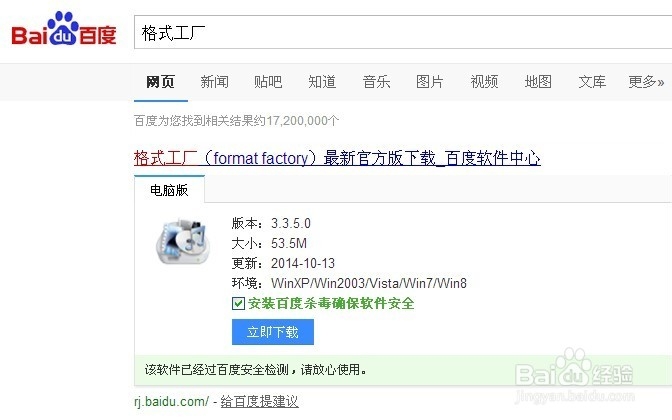
2、打开格式工厂。

3、选择图像,想转换成什么格式就选择什么格式。
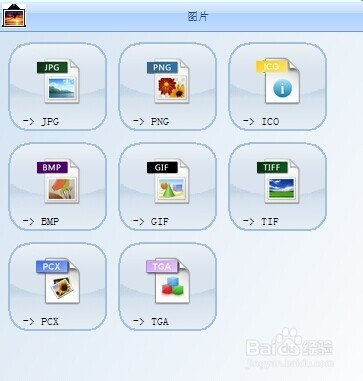
4、以转换成JPG为例,点开“→JPG”。

5、设置好输出文件夹,输出文件夹即转换后的图片保存的位置。

6、点击“输出配置”,在艚硒渤恨弹出的窗口里即可调整图片大小,在下拉菜单里选择图片规格或是直接输入图片的长度和宽度,填好后点击“确定”。
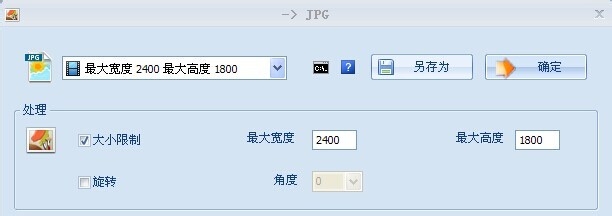
7、设置好后点击“添加文件”,选择需要转换格式的图片。
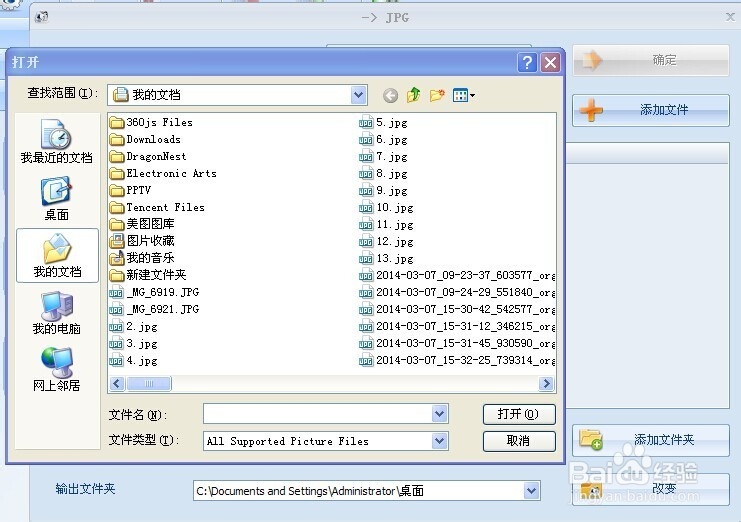
8、添加好图片后点击“确定”,会自动回到主窗口,主窗口正下方有个大大的“点击开始”,单击它。
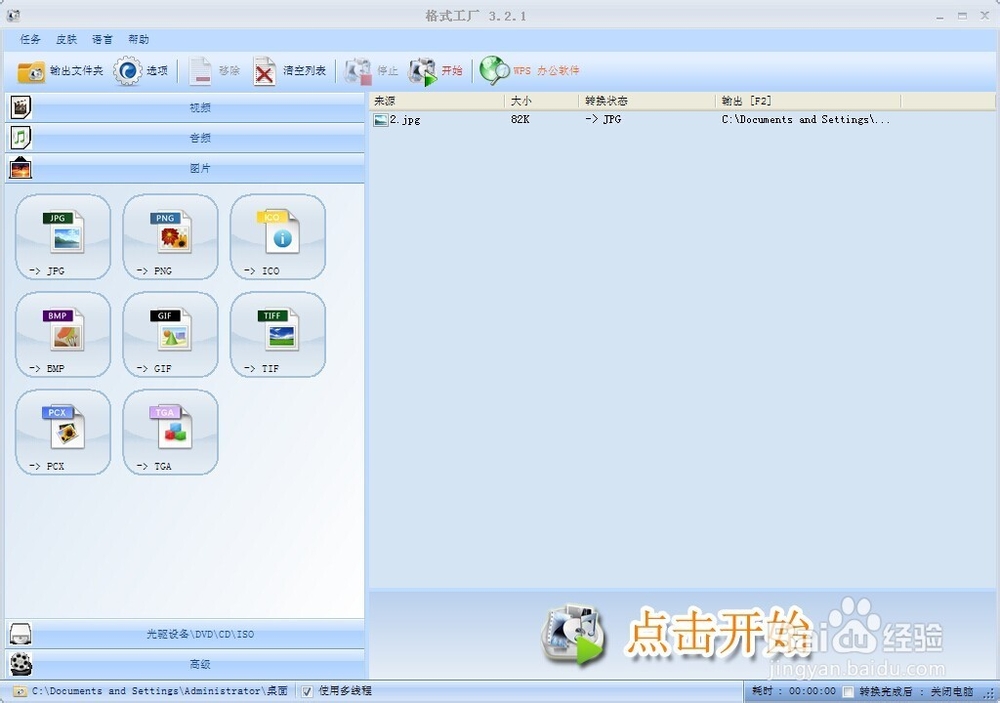
9、图片开始转换,当转换的进度条显示“完成”的时候,图片就转换好了,到设置的输出文件夹里找到它,就可以使用了,是不是很简单啊。

